Operation Manual
Table Of Contents
- Titel
- Rechtliche Hinweise
- Inhalt
- 1 Willkommen bei BlueFRITZ! AP-DSL
- 2 Inbetriebnahme von BlueFRITZ! AP-DSL
- 2.1 Aufstellen von BlueFRITZ! AP-DSL
- 2.2 Anschluss von BlueFRITZ! AP-DSL an DSL, ISDN und Stromversorgung
- 2.3 Anschluss von BlueFRITZ! AP-DSL über eine Bluetooth-Verbindung an den Computer
- 2.4 Anschluss von BlueFRITZ! AP-DSL über ein USB-Kabel an Ihren Computer
- 2.5 Nutzen verschiedener Bluetooth-Profile
- 3 Betrieb von BlueFRITZ! AP-DSL über USB-Kabel
- 3.1 Installationsumfang
- 3.2 Installation der Treibersoftware in Windows XP
- 3.3 Installation der Treibersoftware in Windows Me
- 3.4 Installation der Treibersoftware in Windows 2000
- 3.5 Installation der Treibersoftware in Windows 98
- 3.6 Installation der DSL-Software FRITZ!DSL
- 3.7 Installation der Kommunikationssoft ware FRITZ!
- 3.8 Installation des AVM ISDN CAPI Port- Treibers
- 3.9 Installation des Konfigurationspro gramms FRITZ!X
- 3.10 Eingerichtete Programmordner
- 4 Ins Internet mit BlueFRITZ! AP-DSL
- 5 FRITZ! - Die Software für Internet und ISDN
- 6 Konfiguration von BlueFRITZ! AP-DSL
- 7 Deinstallation von BlueFRITZ! AP-DSL
- 8 Informationen, Updates und Support
- Index
- CE-Konformitätserklärung
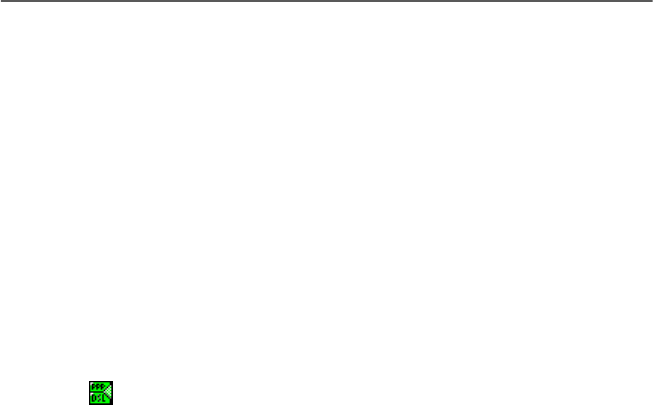
Das Diagnoseprogramm ADSLWatch
BlueFRITZ! AP-DSL – 4 Ins Internet mit BlueFRITZ! AP-DSL 37
Für den technisch interessierten Anwender bietet ADSLWatch
die Darstellung der bestehenden Verbindung, die Überprü-
fung des Verbindungszustandes, eine Anzeige der ATM-Para-
meter sowie eine umfassende Statistik.
Registerkarte ‚Übersicht‘
Auf dieser Registerkarte werden die Übertragungsraten und
die Leitungszustände beim Verbindungsaufbau grafisch dar-
gestellt. Sie erhalten Informationen zur DSL-Vermittlungs-
technik für Ihren Anschluss.
Wenn Sie Ihren Computer starten, dann handeln BlueFRITZ!
AP-DSL und die Ortsvermittlungsstelle in einer Trainingspha-
se Übertragungsraten und Fehlerkorrekturen aus.
Die Verbindungszustände werden im Infobereich der Task-
Leiste angezeigt.
z Wenn das Verbindunssymbol „PPP“ leuchtet, dann ist
eine Verbindung zum Internet hergestellt.
z Das Verbindungssymbol „INFO“ leuchtet, wenn die von
Ihnen bestimmte Funktion für dieses Symbol aktiv ist.
z Das Verbindungssymbol „DSL“ leuchtet, wenn eine
DSL-Verbindung mit der Vermittlungstelle aufgebaut ist.
Registerkarte ‚ADSL‘
Auf der Registerkarte „ADSL“ erhalten Sie weitere detaillierte
Informationen zu den Übertragungsraten in Sende- und Emp-
fangsrichtung. Neben den Kodierungsparametern und den
verwendeten Datenpuffern (FAST\INTERLEAVED) werden
auch Zähler für Fehlerereignisse auf DSL-Ebene angezeigt.
BlueFRITZ! AP-DSL.book Seite 37 Donnerstag, 30. Oktober 2003 3:47 15










